Como acessar e abrir um arquivo .xls do Excel 97/2003 no Excel 2016, 2019 e 365?

Saiba como você pode abrir arquivos antigos do Excel com o Excel 365 (2016/2019).
O que a função Maxifs no Excel faz? Como usar a função Maxifs no Excel? Vamos descobrir com LuckyTemplates.com!
O Microsoft Excel faz parte do famoso pacote de software de escritório Office. Embora agora existam muitas alternativas gratuitas, o Excel ainda é popular devido à sua interface amigável, facilidade de uso, versatilidade e integração de muitas funções que podem lidar com grandes quantidades de dados. A função de cálculo é o ponto mais valioso do Excel.
O Microsoft Office continuamente “fascina” os usuários com fórmulas estranhas, mas valiosas. Na verdade, existem muitas funções úteis no Microsoft Excel que não são usadas com frequência. Maxifs é um deles.
Se você quiser saber mais sobre o significado, usos e aplicações práticas da função Maxifs no Excel 2016, leia as instruções abaixo.
Qual é a função MAXIFS no Microsoft Excel?
MAXIFS no Excel é uma das funções mais úteis do Excel, perdendo apenas para COUNTIF, COUNTIFS, SUMIF e SUMIFS. Como o nome sugere, ele calculará o valor máximo do intervalo para você.
=MAXIFS(intervalo_max, intervalo_de critérios1, critérios1, [intervalo_de critérios2, critérios2], …)
Argumento:
1. Max_range (argumento obrigatório) - O intervalo real de células para o qual o valor máximo será determinado.
2. Criteria_range (argumento obrigatório) - O conjunto de células avaliadas de acordo com os critérios.
3. Critério1 (argumento obrigatório) pode ser um valor numérico, expressão ou texto que determina quais células serão avaliadas como máximas.
4. Criteria_range2 - Argumento opcional onde podem ser especificados intervalos adicionais e seus critérios associados.
Você pode usar até 126 critérios.
Esta é uma função integrada usada como função de planilha no Excel. Considere alguns destes exemplos:
Exemplo 1:
Suponha que abaixo haja uma tabela de dados de receitas trimestrais para três áreas de negócios. Encontraremos a receita máxima da região Norte com a seguinte fórmula:
=MAXIFS( $D$5:$D$33, B$5:B$33, "Norte")
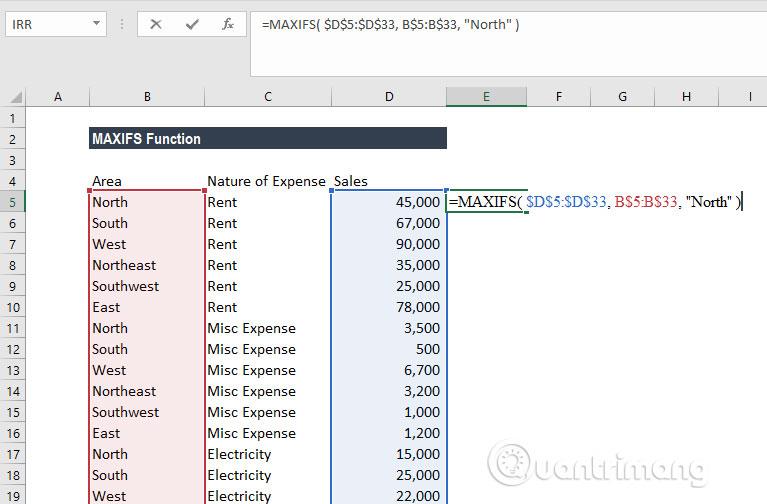
No exemplo acima, a função MAXIFS identifica linhas com valores na coluna B iguais ao Norte e retorna o valor máximo dos valores correspondentes na coluna D.
Exemplo 2:
Neste exemplo, descobriremos qual região tem a maior receita de impressão e papelaria com a seguinte fórmula:
=MAXIFS( $D$5:$D$33, C$5:C$33, "Impressão e Estacionário")
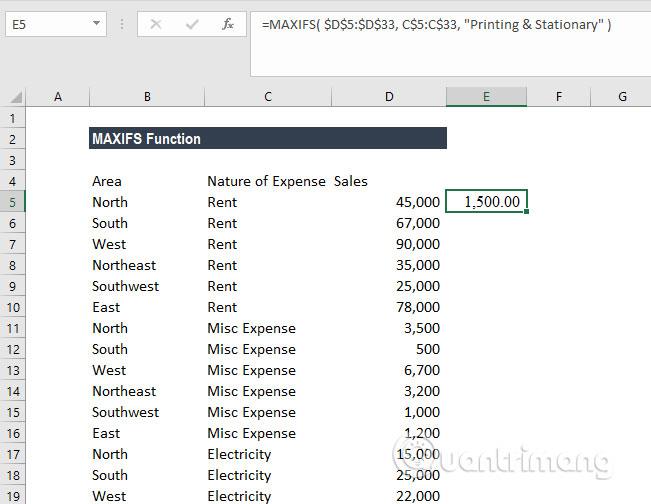
A fórmula retornará o valor com maior receita de impressão e papelaria.
Exemplo 3:
Neste exemplo, encontraremos a maior pontuação da Distinção de pontuação do aluno para todas as disciplinas.
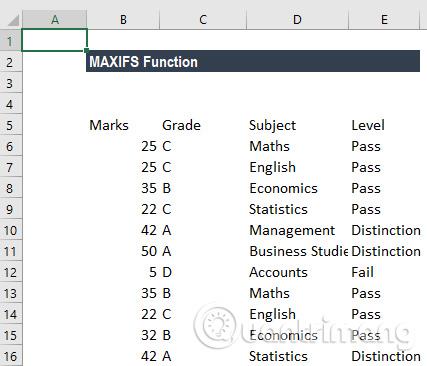
A fórmula será:
=MAXIFS(B6:B16,C6:C16,"A",E6:E16,"=Distinção")
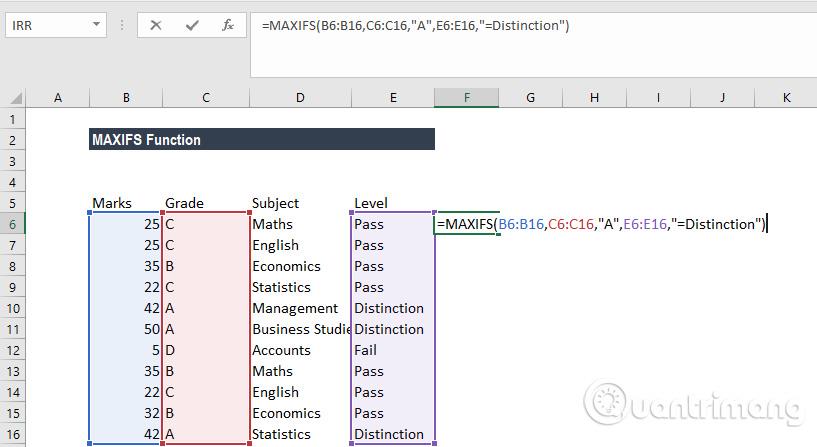
Em intervalo_critérios1, C10, C11 e C16 correspondem aos critérios “A” das células correspondentes em intervalo_critérios2; E10, E11 e E16 satisfazem o critério de Distinção. Finalmente, das células correspondentes em max_range, B11 fornece o valor máximo. O resultado é 50.

Exemplo 4:
Com a tabela de dados abaixo, usaremos MAXIFS com a função array para retornar a última data de tarefa aberta para cada projeto na coluna E.
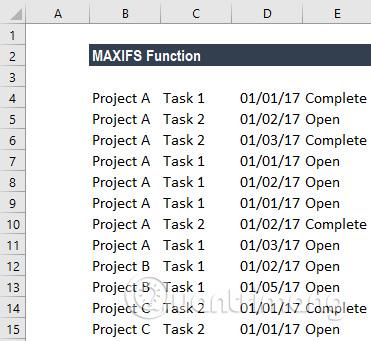
A fórmula utilizada é a seguinte:
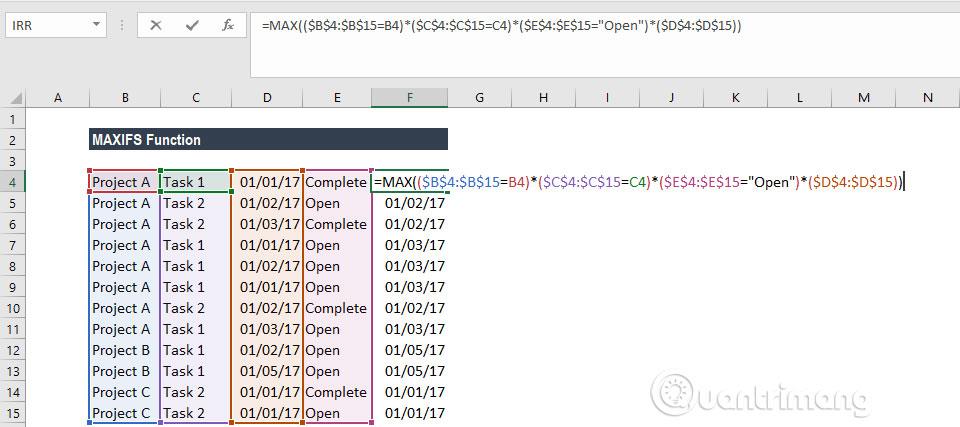
Para parênteses, precisamos pressionar Ctrl + Shift + Enter na primeira vez que entrarmos porque só funciona como uma fórmula de matriz. Então podemos arrastá-lo até o intervalo que precisamos.
Portanto, para os dados acima, veremos a data 01/03/2017 na Coluna F em todas as linhas do Projeto A; 1º de maio de 2017 para todas as linhas do Projeto B; e 1º de janeiro de 2017 para todas as linhas do Projeto C.
1. Erro #VALOR! Retornado quando o tamanho e a forma dos argumentos intervalo_max e intervalo_critériosN não são iguais.
2. Se você usar uma versão anterior do Excel, poderá usar uma função de matriz baseada em MAX e IF para encontrar o valor mínimo que atenda aos critérios.
3. Erro #NAME? ocorre ao usar uma versão antiga do Excel (anterior ao Excel 2016).
4. MAXIFS incluirá linhas ocultas.
Desejo-lhe sucesso!
Ver mais:
Saiba como você pode abrir arquivos antigos do Excel com o Excel 365 (2016/2019).
Aprenda tudo sobre a função IFS no Excel. Descubra como usar a função IFS no Excel 2016 para otimizar suas planilhas.
Aprenda como usar a função Match no Excel para encontrar a posição de valores em intervalos e arrays. Veja exemplos práticos e dicas úteis.
Descubra como usar a função XLOOKUP no Excel e melhore sua produtividade de forma eficiente.
MehmetSalihKoten, um usuário do Reddit, criou uma versão totalmente funcional do Tetris no Microsoft Excel.
Para converter unidades de medida no Excel, usaremos a função Converter.
Qual é a função HLOOKUP? Como usar a função HLOOKUP no Excel? Vamos descobrir com LuckyTemplates!
A função IFERROR no Excel é bastante usada. Para usá-lo bem, você precisa entender a fórmula IFERROR do Microsoft Excel.
Qual é a função VALOR no Excel? Qual é a fórmula do valor no Excel? Vamos descobrir com LuckyTemplates.com!
A função EOMONTH do Excel é utilizada para exibir o último dia de um determinado mês, com uma implementação muito simples. Você obterá então o último dia de um mês específico com base nos dados que inserimos.







